Einrichtungstutorial App: Mitarbeitermanagement
Vorwort
Die App Mitarbeitermanagement ist für die Verwaltung der Mitarbeiter sowie für die automatische Erinnerung für Probezeitende oder Feedbackgespräche.
Hiermit haben Sie die optimale Lösung für Ihr Unternehmen zur Mitarbeiterführung.
Die App Mitarbeitermanagement setzt die App Organisator aufgrund der Mitarbeiterzuweisung voraus.
Hauptbereiche
Die App Mitarbeitermanagement ist in folgende Bereiche Aufgeteilt:
1. Einstellungen
2. Dashboard
3. Meine Mitarbeiter
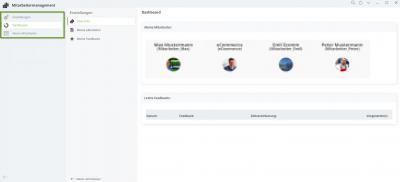
Hauptbereiche
1. Einstellungen
Hier werden die Haupteinstellungen für die App getroffen.
Hier gibt es folgende Bereiche:
1.1 Allgemeine Einstellungen
1.2 Feedbackvorlage
1.1 Allgemeine Einstellungen
Feedbackgespräche
a) Reminder an Vorgesetzten - X Tage vorher (empfohlen: 10)
b) Erstes Feedbackgespräch nach x Tagen (empfohlen: 30)
c) Wiederholend alle x Tage (empfohlen: 90)
d) Shortinfoeskalation, wenn letztes Feedback länger als X Tage her ist (empfohlen: 120)
Geburtstag
e) Reminder an Vorgesetzten - X Tage vorher
Probezeit
f) Reminder an Vorgesetzten - X Tage vorher
Mitarbeiterdashboard
g) Aktivitäten bis zu einem Alter von X Tagen ausgeben
h) Feedbacks bis zu einem Alter von X Tagen ausgeben
Erklärung:
Feedbackgespräche
a) Reminder an Vorgesetzten - X Tage vorher (empfohlen: 10)
Hier geben Sie an wann eine Shortinfo als Erinnerung an ein Feedbackgespräch erscheinen soll.
b) Erstes Feedbackgespräch nach x Tagen (empfohlen: 30)
Hier geben Sie an wann eine Info in der Shortinfo für das erste Feedbackgespräch mit dem Mitarbeiter erscheinen soll.
Berechnet sich auf Basis des Eintrittsdatums
Die Mitarbeiterdaten können Sie im Mitarbeiter unter "Meine Mitarbeiter" definieren.
c) Wiederholend alle x Tage (empfohlen: 90)
Hier geben Sie den Turnus an wann das nächste Feedbackgespräch stattfinden soll.
Berechnet sich auf Basis des zuletzt stattgefundenen Feedbackgesprächs
d) Shortinfoeskalation, wenn letztes Feedback länger als X Tage her ist (empfohlen: 120)
Hier können Sie festlegen ob in der Shorinfo eine Eskalationsmeldung ausgegeben wird wenn das letzte Feedbackgespräch länger als der definierte Wert her ist.
Geburtstag
e) Reminder an Vorgesetzten - X Tage vorher
Hier können Sie festlegen, dass Sie eine Shortinfo bekommen wenn der Mitarbeiter Geburtstag hat.
Der Wert lässt sich hier in vollen Tagen definieren.
Die Mitarbeiterdaten können Sie im Mitarbeiter unter "Meine Mitarbeiter" definieren.
Es muss ein Mitarbeiter als Kunde im System geführt werden.
Hierzu empfiehlt es sich eine Kundengruppe "Mitarbeiter" anzulegen.
Anhand des Geburtstagswerts in den Kundendaten ergibt sich der Wert für diese Funktion.
Probezeit
f) Reminder an Vorgesetzten - X Tage vorher
Hier können Sie festlegen wann eine Shortinfo an den Vorgesetzten ausgegeben wird anhand der definierten Tage vor dem Probezeitende.
Die Mitarbeiterdaten können Sie im Mitarbeiter unter "Meine Mitarbeiter" definieren.
Mitarbeiterdashboard
g) Aktivitäten bis zu einem Alter von X Tagen ausgeben
Hier können Sie festlegen, dass nur eine bestimmte Anzahl an Aktivitäten in der Mitarbeiterdetailansicht ausgegeben wird.
Die Ansicht finden Sie in den Mitarbeiterdetails unter "Meine Mitarbeiter" > Aktivitäten.
Keine Angabe oder 0 = Alle
h) Feedbacks bis zu einem Alter von X Tagen ausgeben
Hier können Sie festlegen, dass nur eine bestimmte Anzahl an Feedbacks in der Mitarbeiterdetailansicht ausgegeben wird.
Die Ansicht finden Sie in den Mitarbeiterdetails unter "Meine Mitarbeiter" > Feedbacks.
Keine Angabe oder 0 = Alle
1.2 Feedbackvorlage
Hier definieren Sie eine Standardvorlage die in den Feedbacks hinterlegt wird.
Die Vorlage ist im Feedback editierbar.
Grundsätzlich empfiehlt es sich hier eine Benotungsvorlage (Arbeitsweise Note 1-6 etc.) anzulegen.
Somit sind alle Feedbackgespräche auf einem Standard.
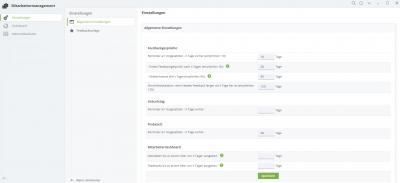
1. Einstellungen
2. Dashboard
Hier haben Sie eine Übersicht Ihrer Mitarbeiter und den letzten Feedbacks mit Detailansichten.
Hier gibt es folgende Bereiche:
2.1 Übersicht
2.2 Meine Aktivitäten
2.3 Meine Feedbacks
2.1 Übersicht
In der Übersicht finden Sie Ihre Mitarbeiter sowie Ihre letzten persönlichen eigenen Feedbacks.
Die Mitarbeiter in dieser Übersicht können Sie in der App Organisator bestimmen.
Im Organisator unter "Hierachien" können Sie Mitarbeiter einem Vorgesetzten zuweisen.
2.2 Meine Aktivitäten
Unter Meine Aktivitäten können Sie die Aktivitäten über sich selbst einsehen.
Die Aktivitäten können vom Vorgesetzen als "öffentlich" gekennzeichnet werden, sodass Sie diese sehen können.
Aktivitäten können aber als "nicht öffentlich" auch für jeden Mitarbeiter abgelegt werden.
Dies hat den Sinn das Verhandlungen und Absprachen durch das Management so vorab koordiniert werden können und Informationen die der Mitarbeiter erhalten soll öffentlich für diesen auch zugänglich an dieser Stelle einsehbar ist.
2.3 Meine Feedbacks
Hier finden Sie die Einsicht der mit Ihnen durchgeführten Feedbackgespräche und können sich diese im Detail anschauen.
Ebenso haben Sie hier die Möglichkeit diese im Lesestatus als gelesen zu markieren.
Sie bekommen bei einem ungelesenen Feedback eine Shortinfo Anzeige.
Daher sollten alle Feedbacks auch aktiv "als gelesen markiert" hinterlegt werden.
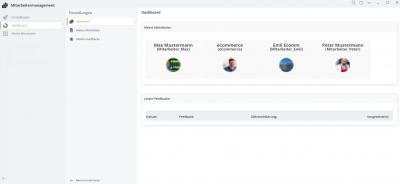
2. Dashboard
3. Meine Mitarbeiter
Hier haben Sie eine Übersicht der Mitarbeiter.
Hier sind schnell Daten einzusehen wie Überstunden, nächster und vorheriger Urlaub, Arbeitsbeginn, letzte Feedbacks etc.
Sie können hier die Mitarbeiter nach folgenden Filterkriterien anzeigen lassen:
a) Benutzer
b) Abteilung
c) Auch deaktivierte anzeigen
d) In Probezeit
Erklärung:
a) Benutzer
Hier können Sie sich einen Benutzer herausfiltern.
Bei vielen Benutzern im System ist dies eine sehr gute Möglichkeit sich einen herauszufiltern.
b) Abteilung
Hier können Sie sich die Benutzer anhand der Abteilungszugehörigkeit herausfiltern.
Die Abteilungen können in der App Dashboard unter Einstellungen > Abteilungen festgelegt werden.
Hier wird dann der Titel der Abteilung festgelegt, der Abteilungsleiter, die Mitarbeiter und die Umsatzziele.
c) Auch deaktivierte anzeigen
Hier können Sie festlegen ob auch deaktivierte Mitarbeiter in der Übersicht angezeigt werden sollen.
Als deaktivierter Mitarbeiter ist ein tricoma Benutzer gemeint der in der Administration unter Benutzer-/Gruppen > Benutzerverwaltung als gesperrt hinterlegt worden ist.
Ein deaktivierter Mitarbeiter ist zum Beispiel ein Mitarbeiter der nicht mehr im Unternehmen tätig ist.
d) In Probezeit
Hier können Sie sich nur Benutzer anzeigen lassen die sich in der Probezeit befinden.
Die Probezeit ist abhängig von dem Wert der bei einem Mitarbeiter in den Details hinterlegt ist.
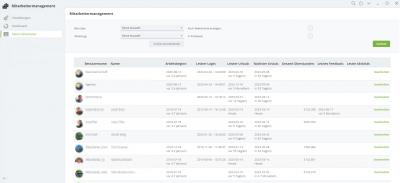
3. Meine Mitarbeiter
Die Mitarbeiter Detailansicht
In der Mitarbeiterdetailansicht haben Sie folgende Verknüpfungen: (setzt die diversen Apps voraus)
a) Details
b) Aktivitäten
c) Feedbacks
d) Reminder
e) Administration
f) Angebote
g) Bestellungen
h) Bugtracker
i) DMS Dokumentenmanagement
j) Kunden
k) Lager
l) Lieferungen
m) Projekte
n) ReCall
o) Smartboard
p) Ticketsystem
q) Tutorial
r) Zeiterfassung
Erklärung:
a) Details
Hier legen Sie die Mitarbeiterdaten wie Arbeitsbeginn, Probezeiten etc. fest.
Eine Kundenzuordnung sollte erfolgen, um die Dokumente und weiteren Daten wie Geburtstage etc. aus dem Kundendatensatz zu verknüpfen.
Hierzu empfehlen wir Ihnen, dass Sie eine Kundengruppe "Mitarbeiter" anlegen.
b) Aktivitäten
Unter Aktivitäten können Sie die Aktivitäten über den Mitarbeiter einsehen.
Die Aktivitäten können vom Vorgesetzen als "öffentlich" gekennzeichnet werden, sodass diese vom Mitarbeiter gesehen werden können.
Aktivitäten können aber als "nicht öffentlich" auch für jeden Mitarbeiter abgelegt werden.
Dies hat den Sinn, dass Verhandlungen und Absprachen durch das Management so vorab koordiniert werden können und Informationen die der Mitarbeiter erhalten soll öffentlich für diesen auch zugänglich an dieser Stelle einsehbar sind.
c) Feedbacks
Hier können Sie ein neues Feedbackgespräch ansetzten.
Die Vorlage des Feedbacklayouts können Sie unter Einstellungen > Feedbackvorlage bestimmen.
d) Reminder
Hier können Sie einen Reminder festlegen.
Dieser erscheint dann am definierten Tag in der Shortinfo.
e) Administration
Hier haben Sie eine Übersicht der Anzahl der Logins sowie eine Detailansicht dazu.
f) Angebote
Hier finden Sie eine Übersicht der von dem Mitarbeiter erstellen Angeboten und diverse Detailansichten.
g) Bestellungen
Hier finden Sie eine Übersicht der vom Mitarbeiter angelegten Bestellungen und diverse Detailansichten.
h) Bugtracker
Hier finden Sie eine Übersicht der erstellten Bugtracker des Mitarbeiters und diverse Detailansichten.
i) DMS Dokumentenmanagement
Hier finden Sie die Dokumente für den Mitarbeiter.
Grundvoraussetzung ist hierbei, dass ein Kunde in den Details dem Mitarbeiter zugewiesen worden ist.
Das Dokument wird über die DMS App dem Kunden zugewiesen und kann anhand der Verknüpfung nun so in dieser Detailansicht ausgegeben werden.
j) Kunden
Hier können Sie die Anzahl an Aktivitäten in Kunden von dem jeweiligen Mitarbeiter einsehen.
Dies ist zum Beispiel bei einer Vertriebsabteilung nützlich die so die Aktivitäten bei Akquise Kunden hinterlegt.
Somit haben Sie eine Einsicht wie viele Aktivitäten im Alltag vom Mitarbeiter hinterlegt werden.
k) Lager
Hier haben Sie eine Übersicht der vom Mitarbeiter erstellten Lagerbewegungen.
Sie haben hier beispielsweise eine gute Einsicht an Lagereinbuchungen, Ausbuchungen etc.
l) Lieferungen
Hier haben Sie eine Übersicht der vom Mitarbeiter erstellten Lieferungen.
m) Projekte
Hier haben Sie eine Einsicht in die Projektzeitbuchungen des Mitarbeiters.
Somit haben Sie eine Übersicht auf welche Projekte der Mitarbeiter am meisten bucht.
n) ReCall
Hier haben Sie eine Einsicht der bearbeiteten Recalls und Detailansichten.
o) Smartboard
Hier haben Sie eine Einsicht der vom Mitarbeiter erstellten Smartboards und Elemente.
p) Ticketsystem
Hier haben Sie eine Einsicht und Statistik der vom Mitarbeiter bearbeiteten Tickets mit Rückfragen etc.
q) Tutorial
Hier haben Sie eine Übersicht von den Tutorials die der Mitarbeiter erstellt hat.
r) Zeiterfassung
Hier haben Sie eine Übersicht der Zeiterfassung des Mitarbeiters.
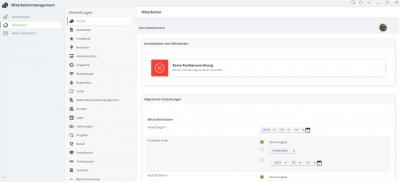
Details
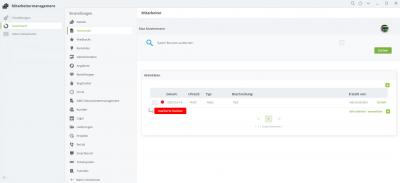
Aktivitäten
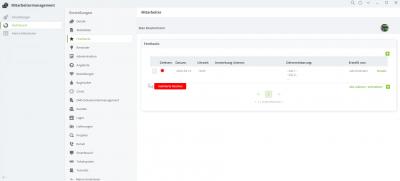
Feedbacks
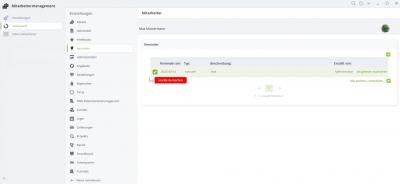
Reminder
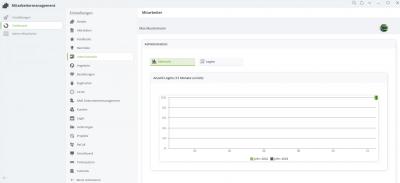
Administration
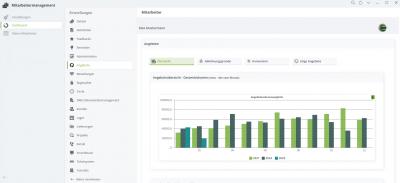
Angebote
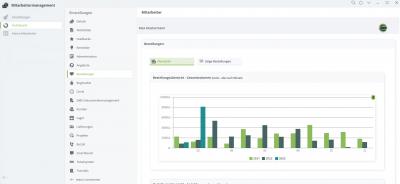
Bestellungen
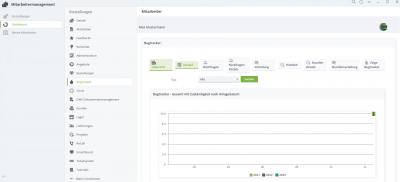
Bugtracker
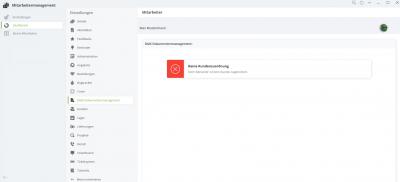
DMS Dokumentenmanagement
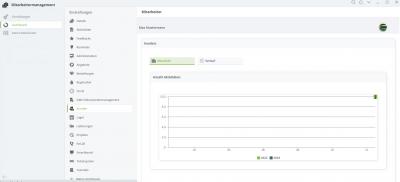
Kunden
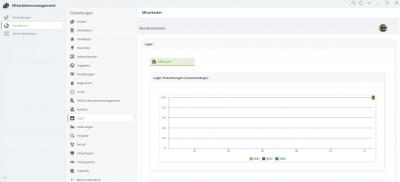
Lager
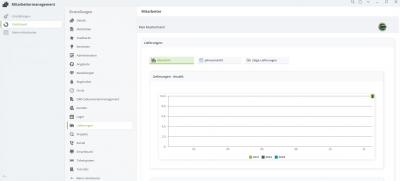
Lieferungen
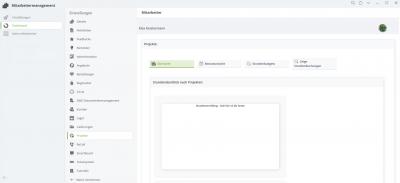
Projekte
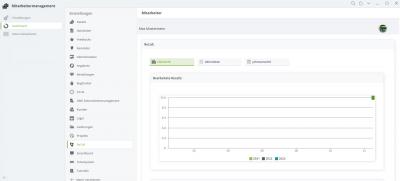
ReCall
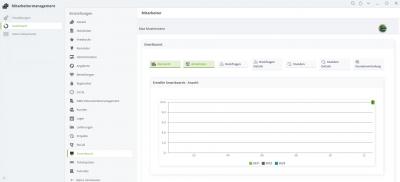
Smartboard
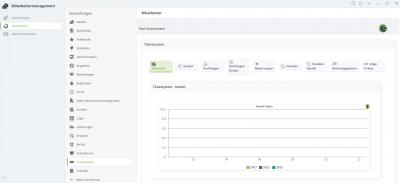
Ticketsystem
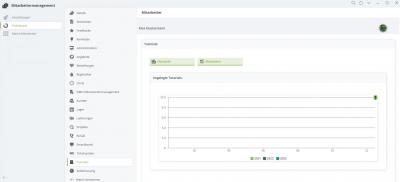
Tutorial
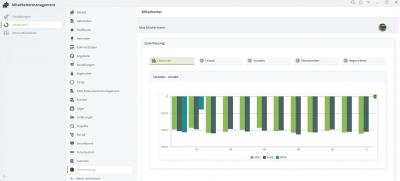
Zeiterfassung
Weitere Schritte
Als erstes sollten Sie die Mitarbeiter in der App Organisator einer Hierarchie zuordnen.
Anschließend können Sie optional die Mitarbeiter Abteilungen durch die App Dashboard zuordnen.
Nachfolgend hinterlegen Sie in der App Kunden die Mitarbeiter als Kundendatensatz und weisen diese optional der Kundengruppe "Mitarbeiter" zu.
Zuletzt definieren Sie die Feinheiten in den Einstellungen der App.
Nun haben Sie die Möglichkeit durch die App Mitarbeitermanagement alle wesentliche Kennzahlen einzusehen, Feedbackgespräche durchzuführen und Ihr Unternehmen nachhaltig zu führen.




